
こんにちは!
PHOTO-TABIブログを運営しているだいだいと申します。(twitter)(Instagram)
Luminar4の機能紹介第3弾。本日は、「エッセンシャル」タブにある「AIストラクチャ」機能について解析していきます。
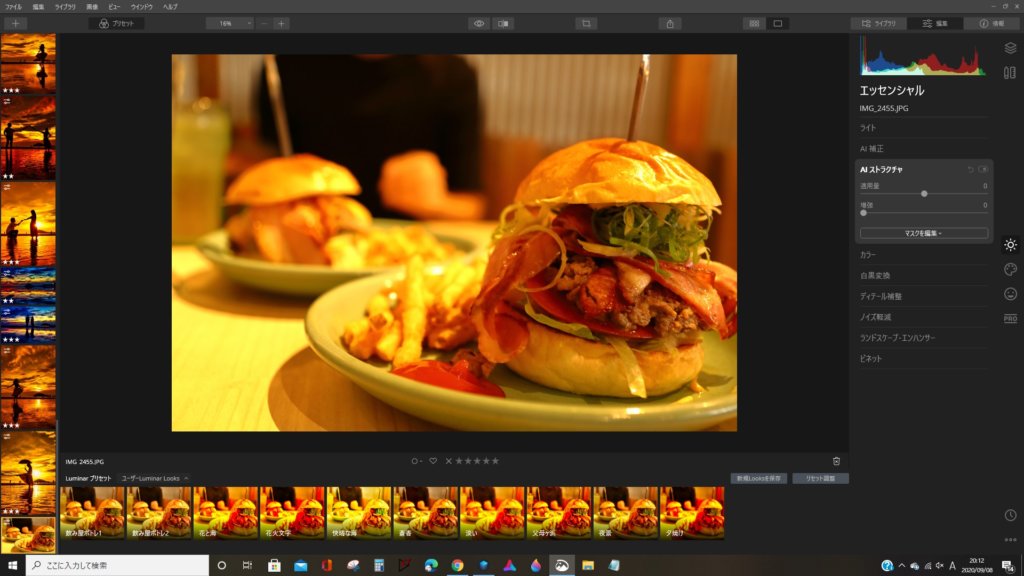
ストラクチャとは、日本語で「構造」を意味します。
写真加工においては、細部の鮮明度を調整する機能となります。写真の細部を取得するか、滑らかにするかなので、「くっきり」⇔「ぼんやり」といった効果が得られます。
こちらもAIと名がつくだけあり、人工知能が不自然にならないよう、自動で調整してくれます!
公式では「このツールを使用すると、画像の詳細と鮮明度を調整できます。このツールを使用すると、詳細を取得したり、詳細を少なくしてより滑らかな画像を取得したりできます。これは、画像のコントラストを高め、画像の詳細を視覚化するための主要なツールです。AIのおかげで、ツールはコンテンツを認識しているため、主題に基づいて領域をさまざまに調整できます。このツールは人間にも対応しているため、過剰に処理することはありません。その結果、顔と肌は自然に見えますが、周囲のオブジェクトは詳細に見えます。」と説明されています。
⇒Luminar4公式
それでは本題に入ります!
AIストラクチャ!
「AIストラクチャ」を選択すると、2つの機能が現れます!
どちらとも、Luminar4の最大の特徴である、AI による自動補正です!
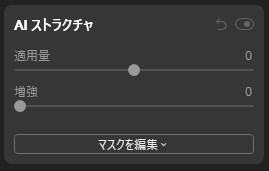
今回は、アメリカンなハンバーガーを使って、レタッチを行います!
・・・おなかすいてきた。

【適用量】
こちらは、細部の強調効果の強さを調整できます。スライダーを右にすると、細部の細かさが増えます。左にすると、画像のディティールが失われて滑らかになります。AIにより、自然な範囲での調整がされます。


【増強】
細部の協調効果をさらに強める、ブーストの調整となります。
「1.適用量」で調整しても足りなかった場合、こちらの機能を使用することで、より「くっきり」「滑らかな」修整をすることが可能です。
ハンバーガーをテーマにしたのは失敗だったかな…?ちょっと硬そう……


最後に…
「AIストラクチャ」についての機能紹介は、如何でしたでしょうか?
この機能は、写真の雰囲気を決定する上で非常に重要な調整となりますので、ぜひ挑戦してみてください!
写真は人の好みになりますので、正解はありません。また自分1人でも、その日やその年によってかなり変わるので、好きなようにレタッチしていきましょう!
以上が、エッセンシャルのAIストラクチャについてのご紹介でした!
話題沸騰中のレタッチソフトLumnar4のダウンロードはこちらから可能です。
皆さんも是非、Luminar4で、写真人生を謳歌してくださいね!
Luminar4解説リンク集
その他のツールや、Luminar4についての解説は下記リンクからアクセスできます。どうぞご利用くださいませ。




